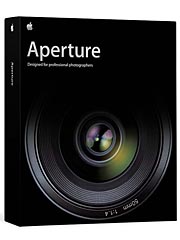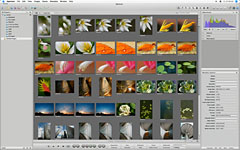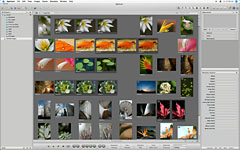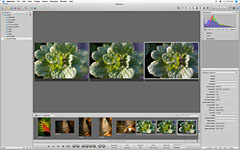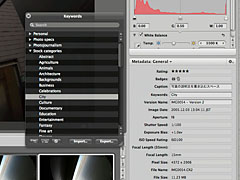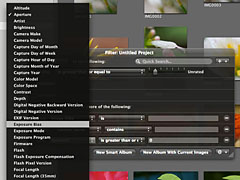|
|
短期集中連載「プロ写真家向けソフト」を試す |
||||||||||||||||||||||||||||||||||
|
|
||||||||||||||||||||||||||||||||||
|
Reported by
北村 智史
|
||||||||||||||||||||||||||||||||||
で、気が付くと400カットとか500カットとか撮っていたりする。36枚撮りフィルムに換算すると11本強から14本弱。現像に出すのにも勇気がいる数字だ。それが撮影のたびに、ずんずんとHDDの空き容量を侵食していくのだ。 おかげで、撮ったあとが大変なことになる。ざっと眺めてチェックするだけでも一苦労。1コマあたりの閲覧時間が10秒しかかからなかったとしても、500コマで5,000秒。1時間23分と20秒もかかってしまう。同じシチュエーションで撮ったカットを比較して、いちばんいいのを選ぶとなると、もっと時間が必要なことになる。以前「デジカメアイテム丼」で紹介した「Photo Mechanic」がなかったらと思うとぞっとする。ことセレクトに関しては、ライトボックスとルーペの組み合わせに、圧倒的に負けているのが、デジタルの現状だ。 まして、筆者のようにRAWでしか撮らないユーザーには、選んだカットを現像して調整して、さらにトリミングだのリサイズだのとやっているうちに、どんどん時間はすぎていく。時間がいくらあっても足りやしない。すべての作業を自分でできるのがデジタルのおもしろさと言っても限度がある。昼間しこたま撮ったあげくに、夜中まで延々画像処理なんてのはごめんこうむりたいのである(残業手当が出るわけじゃないんだからさ)。 もっと便利なソフトはないものか……と考えはじめたところに登場したのが、アップルの「Aperture」。それと、ベータ版が公開されているアドビ「Lightroom」である。画像の閲覧、セレクト作業が快適にできて、そのうえRAW現像やインデックスプリントなんかまで1本でこなせてしまうという、とっても素敵なソフトである。 で、どんなふうに素敵なのか、というのを2回にわけてレポートしたい。第1回はApertureからである。ちなみに、今回はEOS 20DとEOS 5DのRAW形式画像で、取り込みからRAW現像までのいろんな機能を試してみた。 ■ セレクト・分類に特化した「Aperture」
日本のアップルストアでの販売価格は52,000円。けっこうお安くないシナモノである。しかも、最低で1.25GHz 15インチのPowerBook G4以上、デュアル2GHzのPower Mac G5以上が推奨というから(もちろん、グラフィックカードやメモリ搭載量、OSのバージョンなんかの指定もある)、かなりパワーを食うソフトである。つまり、重いソフトなわけだ。実際、筆者のiBook G4(1GHz)にはインストールさえできなかった。ちょっとじゃなく敷き居の高いシナモノである。そのうえ、今のところ英語版しか用意されていない。 が、高いしきいを乗り越えて導入する価値は十分にある。画像の閲覧はもちろん、同一シチュエーションで撮ったカットの比較やセレクトの機能が抜群にいいからだ。 ■ 効率よくセレクトするための自動「Stack」生成
このStack、Photoshop Elementsのように複数の画像を手動で指定することも可能だが、自動でSatckを生成する「Auto-Stack」を使うと作業がものすごくラクチンになる。これは、撮影した日時の情報から、撮影間隔が短いものだけを自動的にStackにしてくれるもの。撮影の間隔は0秒から1分まで任意に指定できる。ブレが心配で何コマか連続で撮ったカットなどが、勝手にStackになる。 もちろん、ひとつのStackにほかの画像を追加することも、Stack内の画像を別のStackに移動させることも自由にできる。こんなふうにStackで整理しておけば、ほかのシーンとの区別がつけやすくなるわけだ。かなり素敵なアイデアだと思う。 ■ 時間を節約できる多彩な機能 お次は画像のチェック機能である。任意のコマを大きく表示させたり、一部分をワンキーでピクセル等倍にする(ズーム表示)ぐらいは当然だし、パネル類を非表示にしたりフルスクリーン表示にするのも当たり前。Apertureのすごさはこれからだ。「`」キーを押すと、画面上にルーペが表示される。全画面を見ながら、一部分だけをピクセル等倍でチェックできるのだ。画面のスクロール操作が必要なズーム表示と違って、こちらはマウスを移動させるだけで見たい場所にささっと移動できる。これはかなり快適だ。PowerBookなどの、比較的狭いモニターで画像をチェックするときには便利だろう。 それから、複数の画像の比較表示もいい。画面下側のフィルムストリップ(サムネールが表示されている部分)の画像を、command+クリックなどで選択していくと、ビュアースペースにどんどん画像が追加されていく。もちろん、この状態でフルスクリーン表示やズームもできるし、ルーペも使える。ズーム表示のときは、shift+スペース+ドラッグ操作で、複数画像をいっぺんにスクロールできる。 「Rating」機能も使いやすい。1コマ1コマの画像に★マークの数でランクをつける機能で、セレクト作業の効率化には欠かせない。「Photoshop Elements」や「Adbe Bridge」などでおなじみだろう。画像を選択した状態で、「=」キーで★が増え、「-」キーで★が減る。command+option+0~5のショートカットキーで、ダイレクトに★の数を設定することもできる。★をつけた後は、指定した★の数の写真だけを表示できるようになる。 こうして、今まで面倒だった複数画像の比較、セレクト作業が、とっても効率よく行なえる。これだけでも相当に時間の節約ができるはずだ。
■ 柔軟な検索機能と管理 さらに、あとあとのことを考えての検索機能も充実している。検索のためのキーワードを画像に付加するのも、任意のキーワードを「Keywards HUD」からドラッグ&ドロップするだけ(HUDは、たぶんヘッドアップディスプレーの略だと思う)。この方法は、あらかじめキーワードを作成しておく手間が必要になるが、同じ意味の違うキーワードをいくつもつくってしまう危険性がない。例えば「街の風景」と「都市風景」は意味は同じだが、キーワードとしては別々のものになるため、検索漏れしかねない。リストから選んで設定する方式だと、この心配が少なくてすむ。 検索もかなり高度だ。★の数とか撮影日とかはもちろん、キーワード、Exif情報なども検索対象にできる。さらに、「Smart Album」といった機能も、画像の整理に役立ってくれる。これはMac OS X 10.4(Tiger)の「スマートフォルダ」と同様、任意の検索条件にあてはまる画像をひとまとめにしてくれるもの。 例えば、検索条件を「“Flowers & Plants”というキーワードが付いていて、ファイル名に”.tif”が含まれないもの」にしておけば、それにあてはまるものはすべてSmart Albumに表示される。あとから追加した画像も自動的に、である。つまり、適切なキーワードさえ付けてしまえば、あとは勝手に整理して管理してくれるのである。
■ RAW現像と調整も可能 「オールインワン・ポストプロダクションツール」と言うだけあって、RAW現像や画像の調整も可能だ。Apertureの画像処理は、同社が「非破壊画像処理」と呼んでいるもの。ニコンのNikon Captureなどと同じく、画像を直接いじるのではなく、パラメーターとして蓄積されていく方式。実際に画像に調整が加えられるのは、別ファイルとしてエクスポートするときだけで、調整を何度繰り返しても、画質劣化は最小限ですむ。また、調整時に仮想の複製ファイルである「バージョン」を作成でき、こちらに調整を加えることで、元画像との比較が容易に行なえる。 RAW現像時に調整できる項目はいろいろあるが、2GHzのデュアルG5では少々動きが遅く感じられ、スライダーの動きが渋くてつらかった(メモリを増やせばいいのかもしれないが)。PhotoshopのCamera RAWのように、矢印キーで微調整できれば使いやすいのにと思う。また、トーンカーブの調整はできないので、不満に感じる人もいるだろう。 出力可能なファイル形式は、TIFF、JPEG、PNG、PSDで、TIFFとPSDは16bitにも対応。画像の縦横のピクセル数を指定したり、オリジナルの何%のサイズにするといったリサイズも可能だ。
■ 今回のまとめ Mac OS X 10.4(Tiger)自体がネイティブでRAW形式画像に対応しており、Apertureもそれを利用することで、高速かつ柔軟な表示機能を実現している。つまり、OSがアップデートされないと、新機種のRAW形式画像は扱えないことになる。現時点では、ニコンのD200やオリンパスE-500には対応していないが、OSがいつアップデートされるかわからないため、新しもの好きのユーザーには不向きといえる(筆者もD200を買ったばかりなので、サポートしてくれていないのはけっこうおもしろくない)。 が、そのあたりを差し引いても、かなり魅力のあるソフトである。画像の閲覧・管理ソフトは数あるが、セレクト補助関連の機能が使いやすくかつ充実していて、さらに柔軟な検索性を持っているものは、少なくともMac用では今までなかったと思う。それなりにパワーのあるマシンとある程度以上の英語力があるなら、買って損はしないはずだ。Power Macだって昔に比べればずいぶん安くなったしね(Quadra 700一式を100万円也で買った経験のある筆者としては、2GHzのデュアルG5が25万円弱というのはめちゃくちゃ安いと断言できる)。 なお、インテルチップ搭載Macに対応したユニバーサルバージョンは3月31日までにリリースの予定とのこと。アップデートは、当初、有償とアナウンスされていたが、その後無償に変更されている。あとは日本語版の登場を待つばかりである。 [第2回アドビ「Lightroom編」は2月8日に公開する予定です] ■ URL アップル http://www.apple.com/jp/ 製品情報(Aperture) http://store.apple.com/0120-APPLE-1/WebObjects/japanstore.woa/wo/StoreReentry.wo?productLearnMore=MA154Z%2FA ■ 関連記事 ・ 米Apple、プロ向け写真整理ソフト「Aperture」(2005/10/20)
|